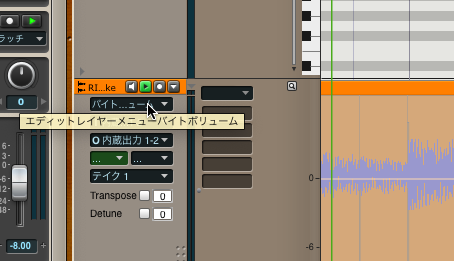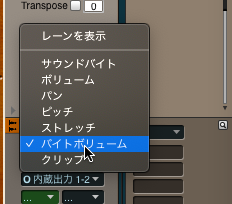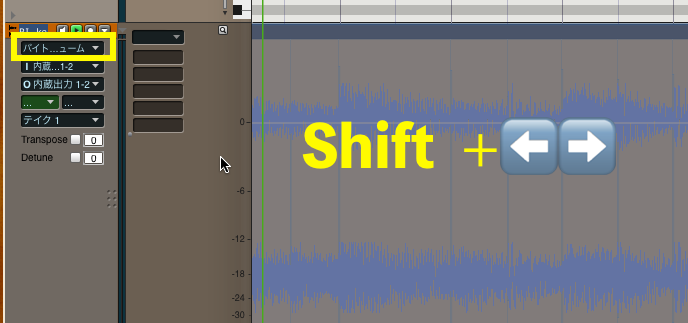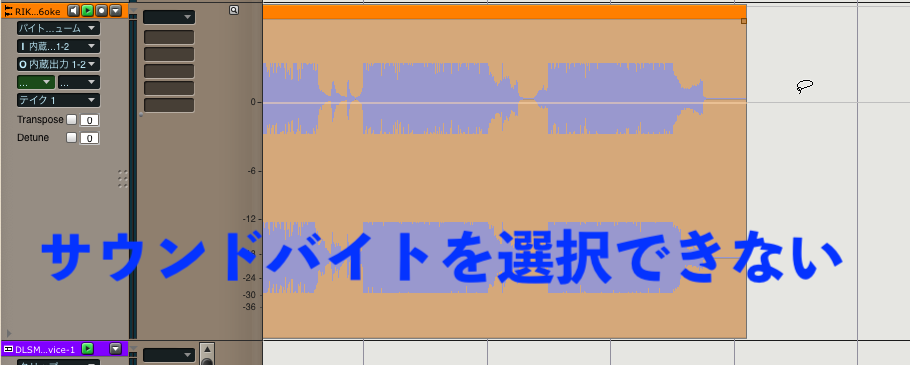プラグインについてはまだまだ"素人"なので、素人の感想文としてご参考いただければ幸いです。
DPのプラグイン、Megasynth。

今回は簡単な使い方でボーカルエフェクト用に活用していただく方法を書きます。

フリーのサンプルです。
1.ディフォルトにする。
ボーカルトラックにmegasyhtnを指します。
そこで下記のようにクリアーにしましょう。これで音が出なくなります。

2.音を出す
次に下記のようにインプットパッチをクリックしてアウトパッチにマウスで線をドラッグしてください。これで音が出ます。これでMegasynthを挿したディフォルト状態になります。
ボーカルが普通に流れます。挿したことで音の変化はありません。
インプットのパッチをダブルクリックすると繋いだ線が切れます。

また、下記のように繋げばアンプを通り、

また、上のフィルターセクションから通せば、フィルター→アンプセクションを介することができます。

アンプセクションのゲインを回せばボリュームが変わります。
さらに下記のように、オクターブ音、矩形波音、サブオクターブも全つなぎすれば、クリップするような爆音になります。

ただ私の技術ではうまくオクターブ等が出ませんでした。
矩形波も「Distortion」と化してました。これZynaptiqさんとコラボしたら、このMegasynthはすごいヴォーカルシンセになるのではないかと思うのですがどうでしょう!??
ですので今回は、「インプットセクション」だけ使います。
4.カットオフLFOルーティング
まず下記のようにルーティングしてください。

これで
音⇨インプット→フィルターセクション→アンプ→アウトプット
と流れます。黄色く丸をしたつまみは右マックスです。これでバイパスと同じ音です。

この状態でカットオフをいじると、ハイカットフィルターがかかります。右のQは、幅感覚ですね。回してみてください。
ここをLFOで揺らすことで簡単にフィルタエフェクトがかけられます。
つまみのちっちゃい「_ 」をクリックすると選べます。

あとはフィルターの掛け方次第です。

こんな風にセットすれば。
こうなります。LFOのところでかけるスピードと波形が選べます。
つまみはどちら側にどのくらい開くか、という話なので、これは回しながらお好みのところで。
ちなみにためしにもう一個のフィルタを別ルーティンにして、パターンゲートで同じような感じにしてみました。

こちらも「カットオフ」なのでフィルターがかかる感じです。
パターン設定画面の「A」がアタック、「R」がリリースなので、これでだいぶカーブニュアンスを変えられます。

DPにはパターンゲートがありますが、こちらはフィルターではないもう少しリズミックにかかりますね。深さは「デプス」で調節しましょう。
簡単にまとめると。

1はインプットゲインを揺らすためのつまみ
2はカットオフを揺らすためのつまみ
3はアンプのゲインを揺らすためのつまみ
で、それぞれをLFOでゆらすか、パターンで揺らすか、どのくらいの深さにするか、などを設定することができるのがMegasynthの一番の使い所です。
ちょっとボーカルをフィルタで揺らしたいときは、Megasynthを使って、

フィルターだけ通して、この「カットオフツマミ」のオートメーションを書いて、

ならせば、
こういうシンプルなフィルタをかけられます。
本当はもっとできるべきなんでしょうけど、フィルタとパターンしかないので、こういう使い方からどう展開していくか??かなと思います。
Megasynthも究極のボーカルシンセになってくれたら嬉しいな!
お試しあれ!!
DPの購入はこちらまで!
他DAWやPerformer liteからの乗り換えは「DP○○クロスグレード」をお選びください。

その他、様々な購入前のお問い合わせはこちらから。
h-resolution.com